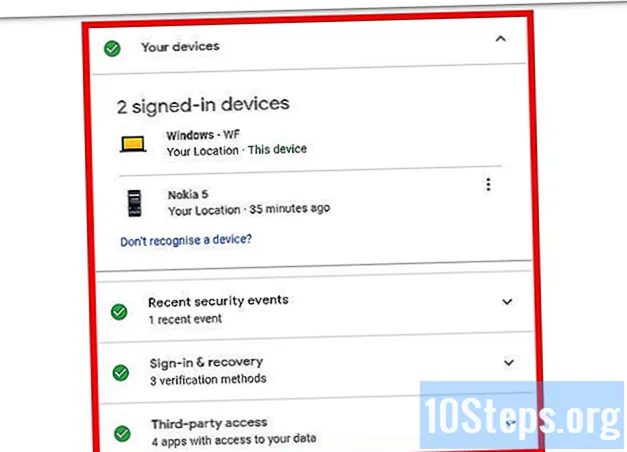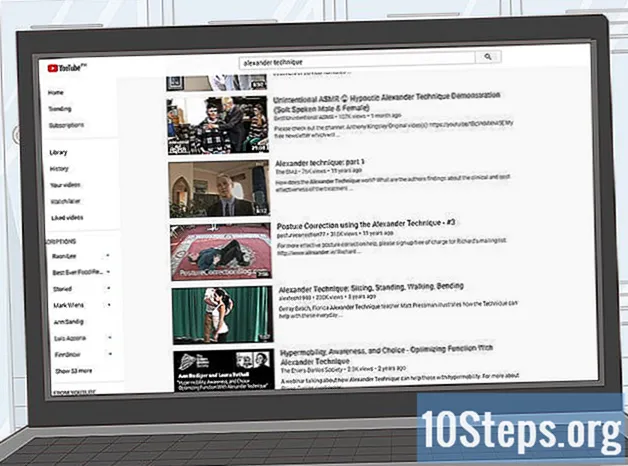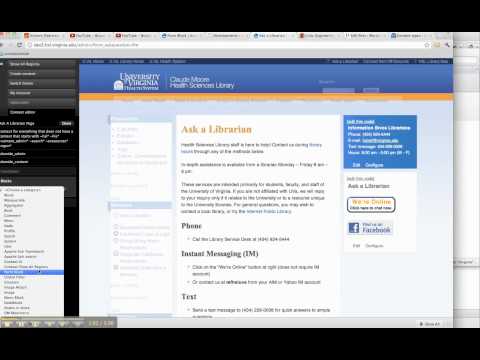
విషయము
మీరు వెబ్సైట్లోని కంటెంట్ను చూడటానికి ముందు ప్రశ్నపత్రాన్ని పూర్తి చేయడానికి లేదా మీ వ్యక్తిగత వివరాలను నమోదు చేయాల్సిన సర్వేలను ఎలా దాటవేయాలో ఈ ఆర్టికల్ మీకు నేర్పుతుంది. Chrome లేదా Firefox లో, మీరు దీన్ని మూడవ పార్టీ ప్లగ్-ఇన్ ఉపయోగించి చేయవచ్చు. మీరు మరింత అధునాతన సర్దుబాట్లు చేయడం సౌకర్యంగా ఉంటే, వెబ్సైట్ల నుండి లింక్లను సేకరించేందుకు మీరు Chrome ని ఉపయోగించవచ్చు, లేకపోతే వెబ్సైట్ శోధనను తాత్కాలికంగా మినహాయించడానికి ప్రధాన బ్రౌజర్లలోని "మూలకాన్ని పరిశీలించండి" లక్షణాన్ని ఉపయోగించవచ్చు.
స్టెప్స్
4 యొక్క విధానం 1: Chrome లో స్క్రిప్ట్సేఫ్ను ఉపయోగించడం
Chrome ని తెరవండి. "స్క్రిప్ట్సేఫ్" ప్లగ్-ఇన్ Google Chrome లో మాత్రమే పనిచేస్తుంది.

స్క్రిప్ట్సేఫ్ పేజీకి వెళ్లండి. దీన్ని చేయడానికి, నావిగేట్ చేయండిhttps://chrome.google.com/webstore/detail/scriptsafe/oiigbmnaadbkfbmpbfijlflahbdbdgdf?hl=enUS Chrome.
క్లిక్ చేయండి Chrome కు జోడించండి. ఈ నీలం బటన్ "స్క్రిప్ట్ సేఫ్" విండో యొక్క కుడి ఎగువ మూలలో ఉంది.

క్లిక్ చేయండి పొడిగింపును జోడించండి విన్నప్పుడు. అలా చేయడం వలన Chrome లో ScriptSafe ని ఇన్స్టాల్ చేస్తుంది.
కొన్ని పరిశోధనలను యాక్సెస్ చేసినప్పుడు దాన్ని ప్రదర్శించే వెబ్సైట్ను యాక్సెస్ చేయడానికి ప్రయత్నించండి. స్క్రిప్ట్సేఫ్కు 100% ఖచ్చితత్వ రేటు లేనప్పటికీ, ప్లగ్-ఇన్ ద్వారా దీన్ని నిరోధించాలి.
4 యొక్క విధానం 2: ఫైర్ఫాక్స్లో నోస్క్రిప్ట్ను ఉపయోగించడం

ఫైర్ఫాక్స్ తెరవండి. నోస్క్రిప్ట్ ఫైర్ఫాక్స్లో మాత్రమే పనిచేస్తుంది.
నోస్క్రిప్ట్ డౌన్లోడ్ సైట్కు వెళ్లండి. దీన్ని చేయడానికి, నావిగేట్ చేయండి https://noscript.net/ ఫైర్ఫాక్స్లో.
క్లిక్ చేయండి ఇన్స్టాల్, నోస్క్రిప్ట్ పేజీ యొక్క ఎడమ వైపున.
క్లిక్ చేయండి అనుమతించటానికి, అభ్యర్థించినట్లయితే. కొన్నిసార్లు ఫైర్ఫాక్స్ అనువర్తనాలను ఇన్స్టాల్ చేయకుండా అడ్డుకుంటుంది; క్లిక్ చేయండి అనుమతించటానికి కేసు నోస్క్రిప్ట్కు మినహాయింపు ఇవ్వమని కోరింది.
క్లిక్ చేయండి ఇన్స్టాల్పేజీ యొక్క ఎగువ ఎడమ మూలలో.
క్లిక్ చేయండి ఇప్పుడే పున art ప్రారంభించండి విన్నప్పుడు. అలా చేయడం వలన ఇన్స్టాల్ చేయబడిన నోస్క్రిప్ట్తో ఫైర్ఫాక్స్ పున art ప్రారంభించబడుతుంది.
కొన్ని పరిశోధనలను యాక్సెస్ చేసినప్పుడు దాన్ని ప్రదర్శించే వెబ్సైట్ను యాక్సెస్ చేయడానికి ప్రయత్నించండి. నోస్క్రిప్ట్ 100% ఖచ్చితత్వ రేటును కలిగి లేనప్పటికీ, ఇది ప్లగ్-ఇన్ ద్వారా నిరోధించబడాలి.
- కొన్ని సైట్లు నోస్క్రిప్ట్ వాడకాన్ని గుర్తించి, పేజీకి ప్రాప్యతను తిరస్కరించవచ్చు.
- మీరు యాక్సెస్ చేయదలిచిన ఫైల్కు ఏదో ఒక రూపంలో నింపడం అవసరమైతే, మీరు దాన్ని పొందలేరు.
4 యొక్క విధానం 3: వెబ్సైట్ లింక్లను సంగ్రహిస్తుంది
Google Chrome ని తెరవండి. డెవలపర్ సాధనాలు ఇందులో ఉన్నందున మీరు తప్పనిసరిగా Chrome ని ఉపయోగించాలి. వెబ్సైట్లోని అన్ని లింక్లను స్కాన్ చేయడానికి అవి మిమ్మల్ని అనుమతిస్తాయి మరియు శోధనను పూర్తి చేయకుండా మీకు అవసరమైన లింక్ను కనుగొనడంలో మీకు సహాయపడతాయి.
- సర్వే ఉన్న సైట్ను యాక్సెస్ చేయండి. ఇది పాప్-అప్ మెనులో కనిపిస్తుంది.
- డౌన్లోడ్ లేదా వెబ్సైట్ లింక్ సర్వే అదే పేజీలో ఉంటేనే లింక్ వెలికితీత పనిచేస్తుంది.
క్లిక్ చేయండి ⋮విండో యొక్క కుడి ఎగువ మూలలో.
ఎంచుకోండి మరిన్ని సాధనాలు క్లిక్ చేయండి డెవలపర్ ఉపకరణాలు. అలా చేయడం వలన విండో యొక్క కుడి వైపున Chrome డెవలపర్ విండో తెరవబడుతుంది.
టాబ్ పై క్లిక్ చేయండి కన్సోల్ఎగువ చట్రంలో.
URL రికవరీ కోడ్ను కన్సోల్లో అతికించండి. కింది కోడ్ను కన్సోల్లో కాపీ చేసి పేస్ట్ చేసి కీని నొక్కండి నమోదు చేయండి:
urls = $$ (’a’); (url లో url) console.log (urls.href);
కావలసిన లింక్ కోసం శోధించండి. ఆదేశాన్ని అమలు చేసిన తరువాత, అన్ని వెబ్సైట్ లింక్ల జాబితా ప్రదర్శించబడుతుంది. మీకు కావలసిన డౌన్లోడ్ లేదా పేజీ సైట్లో ఉంటే, మీరు సరైన లింక్పై క్లిక్ చేయడం ద్వారా దాన్ని యాక్సెస్ చేయవచ్చు.
- డౌన్లోడ్లతో ముగిసే లేదా సూచించని లింక్లు, కానీ వెబ్సైట్ యొక్క అంశాలు. వాటిని విస్మరించండి.
4 యొక్క 4 వ పద్ధతి: ఎలిమెంట్ ఇన్స్పెక్టర్ ఉపయోగించి
సర్వే ఉన్న సైట్ను యాక్సెస్ చేయండి. ఈ పద్ధతిలో మీరు Chrome, Firefox, Edge మరియు Safari వంటి ప్రధాన ఇంటర్నెట్ బ్రౌజర్లను ఉపయోగించవచ్చు.
మూలకం ఇన్స్పెక్టర్ను తెరవండి. కీని నొక్కడం ద్వారా దీన్ని తెరవడానికి సులభమైన మార్గం F12, కానీ ఇతర మార్గాలు ఉన్నాయి:
- Chrome: క్లిక్ చేయండి⋮, ఎంచుకోండి మరిన్ని సాధనాలు క్లిక్ చేయండి పరికరములు డెవలపర్.
- ఫైర్ఫాక్స్: క్లిక్ చేయండి ☰, అప్పుడు డెవలపర్, ఎంచుకోండి వెబ్ కన్సోల్ మరియు టాబ్ పై క్లిక్ చేయండి ఇన్స్పెక్టర్.
- ఎడ్జ్: క్లిక్ చేయండి ..., ఎంచుకోండి F12 డెవలపర్ సాధనాలు క్లిక్ చేయండి DOM ఎక్స్ప్లోరర్.
- సఫారి: క్లిక్ చేయండి సఫారి, అప్పుడు ప్రాధాన్యతలు, టాబ్పై క్లిక్ చేయండి ఆధునిక, "మెనూ బార్లో డెవలపర్ మెను చూపించు" ఎంపికను ఎంచుకోండి, "ప్రాధాన్యతలు" విండోను మూసివేసి, క్లిక్ చేయండి డెవలపర్ క్లిక్ చేయండి వెబ్ ఇన్స్పెక్టర్ చూపించు.
శోధన పెట్టెలో కోడ్ కోసం చూడండి. ఎలిమెంట్ ఇన్స్పెక్టర్లోని ప్రతి పంక్తికి మౌస్ కర్సర్ను తరలించండి మరియు శోధన పెట్టె ప్రధాన విండోలో హైలైట్ అవుతుందో లేదో వేచి చూడండి. ఇది విండోలో మెరుస్తున్నప్పుడు, మీరు దాని కోసం కోడ్ను కనుగొన్నారు.
- మీరు ఒక నిర్దిష్ట పంక్తి పక్కన ఉన్న త్రిభుజంపై క్లిక్ చేయడం ద్వారా కొన్ని కోడ్ పంక్తులను విస్తరించాల్సి ఉంటుంది.
- మీరు కోడ్ను కనుగొనలేకపోతే, మీరు ఎలిమెంట్ ఇన్స్పెక్టర్ తెరిచినప్పుడు శోధనపై కుడి-క్లిక్ చేయడానికి ప్రయత్నించండి. కోడ్ యొక్క పంక్తి దగ్గర ఏదైనా వచనం కనిపిస్తే, ఆ పంక్తి శోధన పెట్టెను సూచిస్తుంది.
శోధన పెట్టె నుండి కోడ్ యొక్క పంక్తిని తొలగించండి. అలా చేయడానికి, దానిపై క్లిక్ చేసి, కీని నొక్కండి తొలగించు. మీరు లైన్పై కుడి క్లిక్ చేసి ఎంచుకోవచ్చు తొలగించు లేదా తొలగించడానికి.
అతివ్యాప్తి పేజీలో కోడ్ యొక్క లైన్ కోసం చూడండి. పేజీలో పారదర్శక స్క్రీన్ ఇప్పటికీ దాని కంటెంట్ను యాక్సెస్ చేయకుండా నిరోధిస్తుంది; అతివ్యాప్తిని నిలిపివేస్తే ఈ స్క్రీన్ తొలగించబడుతుంది. స్క్రీన్ అతివ్యాప్తి కోసం కోడ్ యొక్క పంక్తిని ఎంచుకునేటప్పుడు మొత్తం పేజీ హైలైట్ అవుతుంది.
అతివ్యాప్తి పేజీ నుండి కోడ్ యొక్క పంక్తిని తొలగించండి. మీరు ఇప్పుడు లింక్ లేదా పేజీ కంటెంట్ను యాక్సెస్ చేయగలరు.
- పేజీలోని కంటెంట్ను లోడ్ చేయడానికి శోధన అవసరమైతే ఈ పద్ధతి పనిచేయకపోవచ్చు.
- అతివ్యాప్తి పేజీని తొలగించడం వలన స్క్రోల్ బార్లను తొలగించవచ్చు. ఈ సందర్భంలో, ఈ సమస్య చుట్టూ పనిచేయడానికి మౌస్ ఉపయోగించండి.
చిట్కాలు
- శోధనలను దాటవేయడానికి మరొక మార్గం మీ ఇంటర్నెట్ బ్రౌజర్లో జావాస్క్రిప్ట్ను పూర్తిగా నిలిపివేయడం, కానీ ఇది సైట్ యొక్క కొన్ని అంశాలను ప్రదర్శించకుండా నిరోధించగలదు, దీనివల్ల శోధన వెనుక నిరోధించబడిన కంటెంట్ను యాక్సెస్ చేయకుండా నిరోధించవచ్చు.
- ఎలిమెంట్ ఇన్స్పెక్టర్ను ఉపయోగించడం ట్రయల్ మరియు ఎర్రర్ ప్రాసెస్. మీరు పేజీని రీలోడ్ చేయవలసి ఉంటుంది మరియు మీరు విజయవంతమయ్యే వరకు కొన్ని సార్లు ప్రయత్నించండి.
హెచ్చరికలు
- కొన్ని వెబ్సైట్లలో, కొన్ని శోధన ఫారమ్లను తొలగించడానికి ప్రయత్నిస్తున్నప్పుడు, "సెర్చ్ బ్లాకర్ కనుగొనబడింది" (లేదా అలాంటిదే) సందేశంతో పాప్-అప్ బార్ కనిపిస్తుంది.
- ఫారమ్ను నింపడం అనేది కంటెంట్ను ప్రదర్శించడానికి కాకుండా, కంటెంట్ను ప్రదర్శించడానికి ఒక అవసరం అయితే, దాన్ని తప్పించుకునే ప్రక్రియ పనిచేయదు.
- మంచి రేటింగ్ మరియు ఖ్యాతి ఉన్న ప్రోగ్రామ్లను మాత్రమే డౌన్లోడ్ చేయండి.